

どんな決め方がある?
注意点は?
ブログのURLはシンプルにするのがベストです。
具体的な決め方は以下の通り。
ブログURLの決め方
①: ブログ名
②: 自分の名前
③: ジャンルで決める
④: 短くする
⑤: 覚えやすくする
シンプルなURLにすれば読者に覚えておけます。

副業ブログで収益6桁を稼いできました。
このブログでは初心者向けにブログ運営についても発信中です。
この記事を読んでいただければ、あなたのブログに最適なURLを決められます。
ブログURLはシンプルにしよう
 ブログURLはシンプルにするのがベストです。
ブログURLはシンプルにするのがベストです。

URLを覚えてもらえば、リピートが増えるので、ブログのアクセスや収益が伸びます。
URLは後から変えるのはNGなので、最初にしっかり決めておきましょう。
URLとは
URLは、ウェブページの住所のようなものです。
「サイトアドレス」と呼ばれることもありますが、URLと言うのが正しい呼び方です。
トップページだけでなく、各記事にもURLを設定していきます。
例えば、このブログの場合は以下の通り。
トップページ:https://yoyan.org
この記事:https://yoyan.org/url
上記の通り、ブログ内のすべてのページにURLがあります。
とはいえ、この記事では基本的にトップページのURLについて解説していきます。
(参考)ドメインとは
ドメインはURLに含まれる、メイン部分のことです。
例えば、このブログのドメインは以下の赤字部分です。
https://yoyan.org/
ドメインも、インターネット上の住所と説明されることが多いです。
つまり、URLを決めるということは、ドメインを決めることとほぼ同じです。
ブログURLの決め方
 ブログURLの決め方は以下の通りです。
ブログURLの決め方は以下の通りです。
ブログURLの決め方
①: ブログ名
②: 自分の名前
③: ジャンルで決める
④: 短くする
⑤: 覚えやすくする

①: ブログ名
ブログ名から決めるのが一番シンプルですね。

ちなみに、このブログもブログ名をURLにしています。
以下の通りです。
ブログ名:YOYAN BLOG
URL:https://yoyan.org/
②: 自分の名前
自分の名前をURLにするのもありです。
本名でも、ニックネームでもOK。
ブログのプロフィールに載せている名前をURLにするのが普通です。
読者に名前を覚えてもらいたいなら、そのままURLにしてみましょう。
ちなみに、僕の場合はニックネームがブログ名、URLになっています。
ニックネーム:よーやん
URL:https://yoyan.org/
③: ジャンルで決める
ジャンルで決めるのも分かりやすいですね。
節約ブログなら、「setsuyaku」を含めたURL。
パソコンについてのブログなら、「pc」と含めるなど。
④: 短くする
URLは短くしましょう。

そして、見慣れたURLには自然と愛着が湧いていきます。
これを心理学では「単純接触効果」といいます。
しかも、短いURLなら自然と印象に残りやすいです。
実際に、Googleで検索すると各記事のURLが表示されます。
以下の通りです。
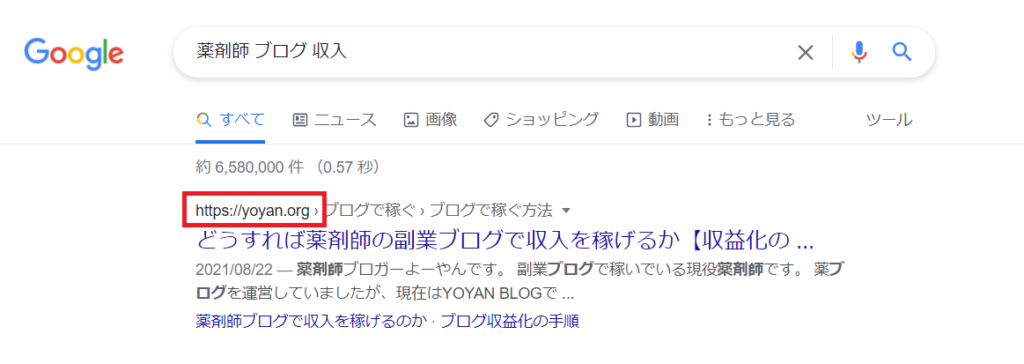
見慣れたURLは安心してクリックできますね。
⑤: 意味が分かるURLにする
意味が分かるURLにしましょう。
これも読者に覚えてもらうためです。
もし英語を使うなら、英語が苦手な人でもわかるような単語にしましょう。
日本語のローマ字表記にするのもOKです。
URLの決め方の注意点
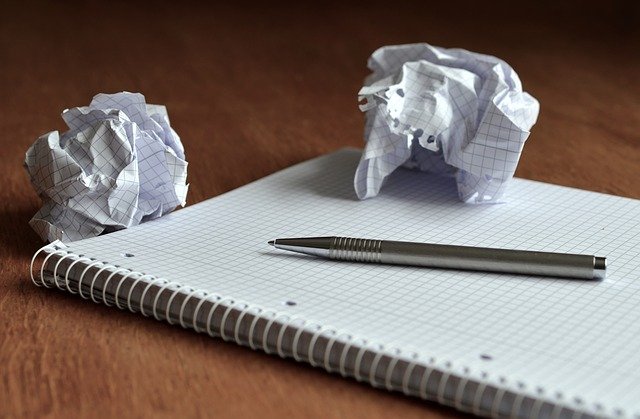 URLの注意点は以下の通りです。
URLの注意点は以下の通りです。
注意点①:記号はハイフン - を使用する
注意点②:各ページのURLもシンプルにする
注意点③:末尾はなんでもOK
注意点①:記号はハイフン - を使用する
二つの単語をつなげたURLにするときは、区切り記号を使いましょう。
記号はハイフン-が推奨されています。
以下の通り、Googleが推奨しているのでハイフンを使うのが無難です。
URL にはアンダースコア _ ではなくハイフン - を使用することをおすすめします。
各ページのURLもシンプルにする
各ページのURLもシンプルにしましょう。
トップページだけでなく、各記事のURLも短めに。
理由は以下の通り。
理由①:Googleのロボットがクロールしやくなるから
理由②:検索結果に表示されるから
各記事のURLが分かりやすいと、Googleのロボットがクロールしやすくなります。
Googleは以下のように解説しています。
コンテンツのカテゴリや、ファイル名に説明的な名前を利用することは、検索エンジンがそれらのドキュメントをクロールしやすくなることにもつながります。
Google検索エンジンスターターガイド
例として、この記事もURLは短めです。
https://yoyan.org/url
しかも、意味のある文字です。
各ページのURLは、パーマリンク設定で決まります。
パーマリンクは、Wordpressの設定画面で「投稿名」を選択して、各記事で決めるのがおすすめ。

ランダムな英数字は避けましょう。
詳しくは以下の記事をご覧ください。
-

-
WordPressでSEOに強いパーマリンクを設定する方法
Wordpressブログを始めたら、SEOに強いパーマリンクを設定しましょう。 ※パーマリンクは、ブログの初期段階で設定することをオススメします。 パーマーリンクの設定方法を画像付きで解 ...
続きを見る
末尾はなんでもOK
URLの末尾は、なんでもOKです。
「.com」、「.org」などを自由に選択できます。
どれがSEO的に有利”ということはありません。
Googleも以下のように解説しています。
新しいドメイン末尾を使っても、検索結果に影響はありません。

時々、「.xyz」などは不利などと書かれていますが、Googleの解説によるとなんでもOKです。
シンプルなURLのメリット
シンプルなURLのメリットは、「読者に覚えてもらえる」ということに尽きます。
読者に覚えてもらえれば、検索結果からのアクセスも増えます。
さらに、有名になっていけばダイレクトのアクセスも増えていきます。
読者が覚えやすい
シンプルなURLは読者に覚えてもらえます。
このブログのURLもシンプルなので覚えてもらいやすいかと。
さらに、意味のあるURLするのも大事。
この記事で解説している通り、ブログ名、自分の名前、ジャンルなどを使いましょう。
逆に、意味が分からないURLや、長いURLは覚えてもらえません。
検索結果が見やすい
シンプルなURLにすれば、検索結果でクリックされやすくなります。

上記で説明した通り、検索結果に表示されるURLは以外に見られていますよ。
ダイレクトのアクセスを増える
シンプルなURLを覚えてもらえれば、ダイレクトのアクセスのアクセスも増えます。
これは、かなりサイトが認知されるようになってからですが、読者が直接サイトを訪れるようになります。

そのためにお、シンプルで覚えやすいURLに設定しておきましょう。
好きなURLを取得しよう
URLを決めるとは、ドメインを取得するということです。
好きなドメインを選べますが、早いもの勝ちです。
主なドメインの取得方法は以下の通り。
- お名前ドットコムでドメインを取得する
- エックスドメインで取得しよう
- クイックスタートなら簡単!
お名前ドットコムでドメインを取得する
お名前.com![]() の検索窓に好きな文字列を入力してみましょう。
の検索窓に好きな文字列を入力してみましょう。
以下のように、希望するドメインを検索できます。

取得可能な末尾が分かるので、好きなドメインを選択しましょう。

ドメインを取得したら、サーバーと紐づけすればOKです。
\\公式サイトはこちら//
詳しい手順は、以下をご覧ください。
-

-
お名前ドットコムのドメインをエックスサーバーで使う方法
ドメインはお名前.com、サーバーはエックスサーバーにしたい方向けの記事です。 ドメインとサーバーの紐付けのやり方を解説します。 やり方は以下の通り 画像付きで分かりやすく解説します。 ...
続きを見る
エックスドメインで取得しよう
エックスサーバーの利用者はもっと簡単です。
Xserverドメイン![]() でドメインを取得すれば、サーバーとの紐づけは簡単に終わります。
でドメインを取得すれば、サーバーとの紐づけは簡単に終わります。
しかも、今なら「.com」「.net」が1円です。
詳しくは以下をご覧ください。
\\公式サイトはこちら//
クイックスタートなら簡単!
これから、Wordpressを開設するなエックスサーバー![]() のクイックスタートが簡単です。
のクイックスタートが簡単です。
順番に入力していくだけで、好きなURL(ドメイン)を決められます。
手順は以下の通りです。
ステップ①:申し込み
ステップ②:ブログ情報の登録
ステップ③:個人情報の登録
簡単な入力をするだけで、サーバーとの契約、ドメインを取得、Wordpressの立ち上げが完了します。
\\公式サイトはこちら//
詳しいやり方は以下の記事をご覧ください。
-

-
【簡単10分】エックスサーバー「クイックスタート」でWordPressブログを始める手順
エックスサーバーのクイックスタートの手順を紹介します。 エックスサーバーのクイックスタートだと、簡単10分でブログを始められますよ。 手順は以下の通りです。 ...
続きを見る
まとめ
ブログのURLはシンプルにするのがベストです。
具体的な決め方は以下の通り。
ブログURLの決め方
①: ブログ名
②: 自分の名前
③: ジャンルで決める
④: 短くする
⑤: 覚えやすくする
シンプルなURLにすれば読者に覚えておけます。


